असली उपयोगकर्ताओं को मैसेज भेजने और पाने के लिए, इनका इस्तेमाल करें: chrome.gcm शामिल है. क्योंकि यह इसके ऊपर बनाया गया है Firebase क्लाउड से मैसेज (FCM), यह आपके लिए ज़रूरी बाहरी सेवा पर निर्भर करता है सेट अप किया जा सकता है. इस 'इस्तेमाल का तरीका' सेक्शन में, इसे पाने के सभी ज़रूरी चरणों के बारे में बताया गया है आपके एक्सटेंशन में कैसे काम कर रहा है.
हालांकि chrome.gcm अब भी काम कर रहा है, लेकिन इसे करीब एक दशक पहले बनाया गया था
पुश स्टैंडर्ड के मुताबिक होना चाहिए. आम तौर पर, वेब का इस्तेमाल करना हमेशा सबसे सही
एपीआई के लिए एक स्टैंडर्ड तय करता है. जब तक कि आपको किसी खास तरह की ज़रूरत न हो
chrome.gcm का इस्तेमाल करने के लिए, हम पुश का इस्तेमाल करने का सुझाव देते हैं.
ज़रूरी शर्तें
chrome.gcm का इस्तेमाल करने के लिए, आपको Firebase सेट अप करना होगा
जोड़ें.

खाता बनाने के बाद, आपको अपना Firebase खोलना होगा कंसोल पर क्लिक करें और इस्तेमाल करने के लिए कोई मौजूदा प्रोजेक्ट चुनें या नया प्रोजेक्ट बनाएं एक्सटेंशन के लिए भी ऐसा ही करें.
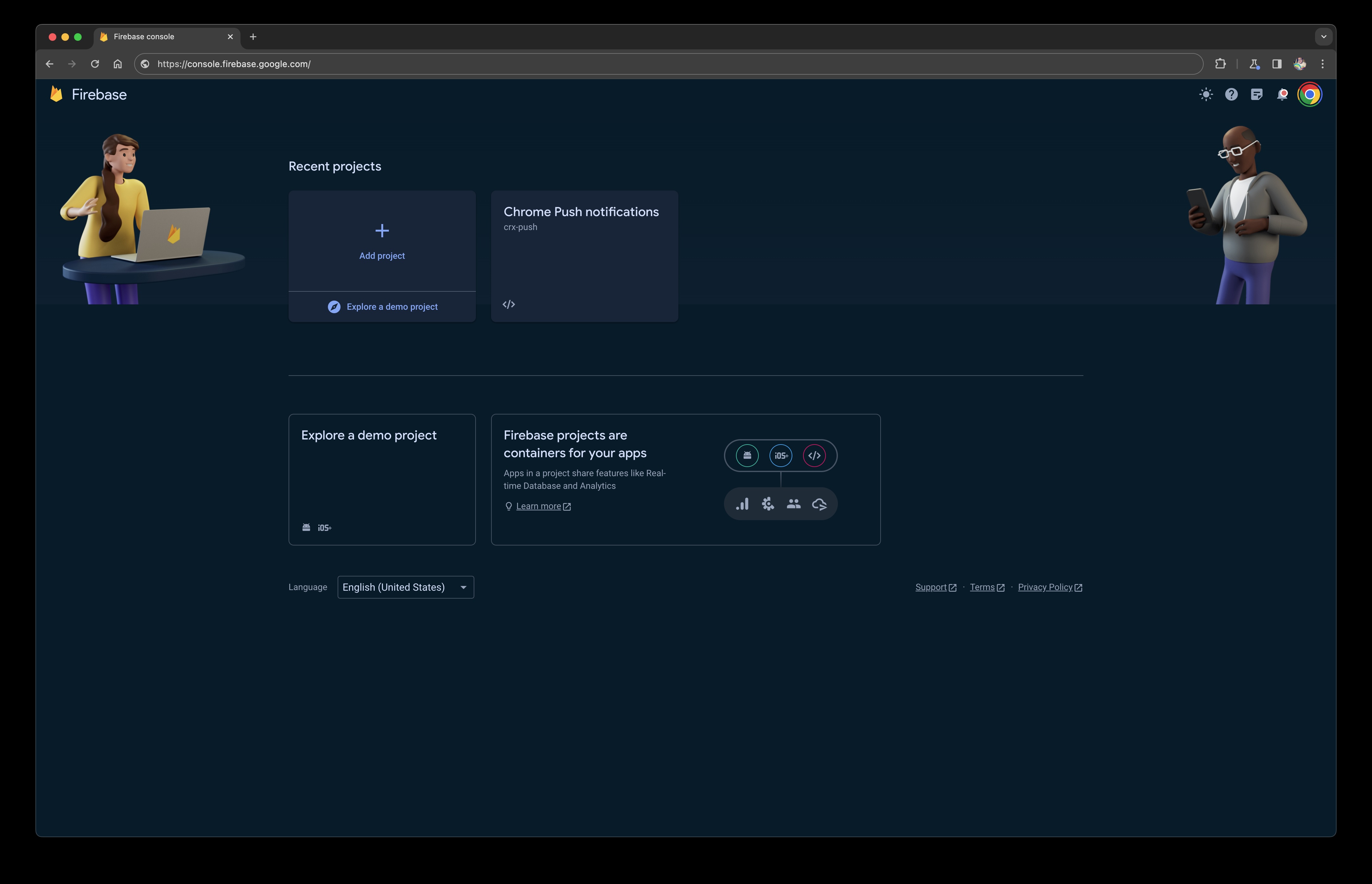
क्लाउड से मैसेज के लिए सेटिंग पेज पर जाएं.

अगर इस प्रोजेक्ट पर आपके पास क्लाउड मैसेजिंग खाता मौजूद है, तो सूची में दिया गया अंकों वाला सेंडर आईडी कॉपी करें.
अगर आपने क्लाउड से मैसेज की सुविधा चालू नहीं की है, तो आपको Firebase चालू करना होगा Google Cloud के प्रोजेक्ट के लिए Cloud Messaging API. निम्न में इमेज के साथ, आप Firebase पर सीधे इस पेज का लिंक देख सकते हैं सेटिंग.

चालू होने के बाद, क्लाउड के सेटिंग पेज पर वापस जाएं मैसेज भेजना और ईमेल भेजने वाले व्यक्ति का आईडी कॉपी करना.
chrome.gcm कॉन्फ़िगर करें
अब आपको Firebase से अपना सेंडर आईडी मिल गया है. इसलिए, अब अपने एक्सटेंशन को कॉन्फ़िगर किया जा सकता है
का इस्तेमाल करें. सबसे पहले, पक्का करें कि आपने gcm जोड़ लिया हो
आपके एक्सटेंशन के manifest.json की अनुमति
{
"manifest_version": 3,
...
"permissions": ["gcm"]
अब आपके पास chrome.gcm एपीआई का ऐक्सेस है. पुश पाने के लिए रजिस्टर किया जा सकता है
chrome.gcm.register पर कॉल करके मैसेज भेजें
मैसेज सुनें
एक्सटेंशन के ज़रिए आपका सेंडर आईडी रजिस्टर हो जाने के बाद, आपको हैंडल करने के लिए कोड जोड़ना होगा मिलने वाले मैसेज.
Firebase के बिना Firebase
जहां chrome.gcm हमेशा Firebase से चलता है, वहीं Firebase को
बाहरी पुश मैसेज सेवा वेंडर के लिए, प्रॉक्सी के तौर पर काम कर सकता है. आम तौर पर, वेंडर
साफ़ तौर पर Chrome एक्सटेंशन के लिए सहायता सूची बनाते हैं, हालांकि कोई भी वेंडर जो
Firebase की लेगसी पुश नोटिफ़िकेशन काम करनी चाहिए. अगर सेवा देने वाली कंपनी ने यह बताया है कि
के लिए Firebase के लीगेसी पुश नोटिफ़िकेशन का भी इस्तेमाल किया जा सकता है, तो इसे आज़माएं. अगर आपको
समस्याओं के समाधान के लिए, सहायता करने वाली कंपनियों को उन पाबंदियों के बारे में
सही जगह पर हो सकता है.
चैनल और विषयों पर
chrome.gcm, Firebase मैसेजिंग एपीआई के पुराने वर्शन का इस्तेमाल कर रहा है. यह ज़रूरी है
क्योंकि लेगसी एपीआई मैसेज चैनल के साथ काम नहीं करता. हर मैसेज
पुश किया गया डेटा सभी क्लाइंट पर भेजा जाएगा. अगर उपयोगकर्ता का एक्सटेंशन सिर्फ़
तो आपको खुद को फ़िल्टर करना होगा.
Firebase एक मुफ़्त खाते के रूप में शुरू होता है, लेकिन एक बार तय इस्तेमाल की सीमा तय करना. अगर किसी ग्रुप को मैसेज भेजना है, तो तो क्लाइंट साइड फ़िल्टर करने पर आपको ज़रूरत से ज़्यादा शुल्क चुकाना पड़ सकता है. आप इसलिए, अलग-अलग चैनलों की कॉपी बनाने के लिए कई प्रोजेक्ट बनाकर काम किया जा सकता है. (हर चैनल के लिए एक प्रोजेक्ट और एक सेंडर आईडी). कोई भी दिया गया एक्सटेंशन ये काम कर सकता है: एक से ज़्यादा ईमेल भेजने वाले लोगों के लिए, ज़्यादा से ज़्यादा 100 आईडी के लिए रजिस्टर करना.
इसके अलावा, अगर आपको चैनलों को सपोर्ट करना है या पुश नोटिफ़िकेशन का इस्तेमाल करना है, तो Firebase पर जाकर, Push API का इस्तेमाल किया जा सकता है.

